emre259
Becerikli
- Katılım
- 17 Aralık 2024
- Mesajlar
- 168
- Çözümler
- 1
- Beğeniler
- 108
Çok fazla, global dahil AIDA64 için OSD Sensor panel özelleştirme içerikleri bulamadım. Bugün basit ve yüzeysel ancak etkili gözüktüğünü düşündüğüm şekilde nasıl panel tasarımı yapabiliriz onu anlatacağım. Öncelikle AIDA64 indirip kurulumu yapın. İnternetten key bulup uygulamaya girin böylece trial versiyondan çıkacaksınız, daha sonra menüde OSD yazısna çıkıp paneli açın ve LCD ekranınıza götürün, sağdan soldan çekiştirerek boyutunu ayarlayın.
Daha sonra ayarlara basıp ayarladığınız boyutu buradan kontrol edin. Bu sizin panel boyutunuzun genel hatları olacak. Ben default panel üzerinden sil çıkar ekle şeklinde ilerledim, size de öyle tavsiye ediyorum. Çünkü uygulama arayüzü ve kontroller gerçekten berbat.

Default tasarıma sağ tıklayıp algılayıcı panel yöneticisi diyoruz. Ben burada işime yaramayacak şeyleri hemen sildim. Atacağım görüntülerden karşılaştırabilirsiniz. Gereksiz bulduğunuzun üstüne basın ve silin. Elinizde kalanlara gelecek olursak, sağ tıklayıp taşı deyin ve kabaca bir yer oluşturun kendinize. Arka planı da silin önden.
Tasarımda gördünüz çubuklardan bir tane bırakın. Daha sonra bunları çoğaltmak için kullanacağız. Yuvarlak olanları istediğimiz yere yerleştirdiysek şimdi bilgilere gelelim. Gördüğünüz CPU RPM çubuğu 0-5000 arası değer aldığı için yüzdesel olarak işlemci kullanımına uymuyor. Yapacağımız işlem sırasıyla şu: Öncelikle kopyalayıp yapıştır deyin. Daha sonra göstermesini istediğiniz ayarı seçin. Örneğin: CPU kullanımı. Daha sonra buradan CPU kullanımı çubuğu-sağ tıkla-değiştir-bar buradamin Max değerleri 0 ve 100 ayarlıyoruz. Ara değerleri ve renkleri kafanıza göre ayarlayabilirsiniz. Ben sadece mavi yaptım. Artık istatistiksel değer doğru görünecek. Bunu istediğiniz kadar bilgi göstergesi için yapabilirsiniz. Bknz: RAM.
Yazı fontu için Arial ve bold seçeniğini kullandım ben. Kabaca taslak hazırladık fakat eksik bir şeyler var. Oda arka plan. Ben biraz googılladım ve boş mavi bir template buldum. Tasarımı bunun üstüne kuracağız. Photoshop'tan panelimizin boyutunda boş sayfa açıyoruz ve OSD panelimizin ekran görüntüsünü alıp buraya atıyoruz. Üstüne boş template ve ardından opaklığını biraz düşürerek yerleri belirliyoruz. Burada özgürsünüz: Ben MSI ağırlıklı bir tasarım yapmak istedim. Logo ve yazılar ekledim. Ekran kartı işlemci bilgilerini yazdım. Kullanımlara küçük ikonlar ekledim. Tasarım tamam.
Aynı boyutta oluşturduğumuz tasarımı kaydedip çıkıyoruz ve en son panele gelip sağ tıklayıp yeni diyoruz. Item type kısmından image seçiyoruz ve buradan dosya sekmesinden resmimizi seçiyoruz. Unutmadan burada BACKGROUND IMAGE sekkmesini seçmeyi unutmayın. Yaptığımız background ile OSD panel tamamen uyuşacak.

Kullandığım template, son kayıt ve düzenlenebilir PSD dosyasını aşağı bırakıyorum. İsteyen aynı renk paletine sahip olduğu için kolayca kullanabilir.



PSD Dosyası: https://www.mediafire.com/file/405ut1s0maszbrr/tasar%C4%B1m_psd.psd/file
Ek olarak: Üst kısımda görünen Google Home sekmesi düz Microsoft Store uygulaması. Onun içinde aynı hatlara sahip background çalışması yaptım ve birbirleriyle eş gibi durdular.

Daha sonra ayarlara basıp ayarladığınız boyutu buradan kontrol edin. Bu sizin panel boyutunuzun genel hatları olacak. Ben default panel üzerinden sil çıkar ekle şeklinde ilerledim, size de öyle tavsiye ediyorum. Çünkü uygulama arayüzü ve kontroller gerçekten berbat.
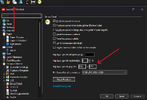
Default tasarıma sağ tıklayıp algılayıcı panel yöneticisi diyoruz. Ben burada işime yaramayacak şeyleri hemen sildim. Atacağım görüntülerden karşılaştırabilirsiniz. Gereksiz bulduğunuzun üstüne basın ve silin. Elinizde kalanlara gelecek olursak, sağ tıklayıp taşı deyin ve kabaca bir yer oluşturun kendinize. Arka planı da silin önden.
Tasarımda gördünüz çubuklardan bir tane bırakın. Daha sonra bunları çoğaltmak için kullanacağız. Yuvarlak olanları istediğimiz yere yerleştirdiysek şimdi bilgilere gelelim. Gördüğünüz CPU RPM çubuğu 0-5000 arası değer aldığı için yüzdesel olarak işlemci kullanımına uymuyor. Yapacağımız işlem sırasıyla şu: Öncelikle kopyalayıp yapıştır deyin. Daha sonra göstermesini istediğiniz ayarı seçin. Örneğin: CPU kullanımı. Daha sonra buradan CPU kullanımı çubuğu-sağ tıkla-değiştir-bar buradamin Max değerleri 0 ve 100 ayarlıyoruz. Ara değerleri ve renkleri kafanıza göre ayarlayabilirsiniz. Ben sadece mavi yaptım. Artık istatistiksel değer doğru görünecek. Bunu istediğiniz kadar bilgi göstergesi için yapabilirsiniz. Bknz: RAM.
Yazı fontu için Arial ve bold seçeniğini kullandım ben. Kabaca taslak hazırladık fakat eksik bir şeyler var. Oda arka plan. Ben biraz googılladım ve boş mavi bir template buldum. Tasarımı bunun üstüne kuracağız. Photoshop'tan panelimizin boyutunda boş sayfa açıyoruz ve OSD panelimizin ekran görüntüsünü alıp buraya atıyoruz. Üstüne boş template ve ardından opaklığını biraz düşürerek yerleri belirliyoruz. Burada özgürsünüz: Ben MSI ağırlıklı bir tasarım yapmak istedim. Logo ve yazılar ekledim. Ekran kartı işlemci bilgilerini yazdım. Kullanımlara küçük ikonlar ekledim. Tasarım tamam.
Aynı boyutta oluşturduğumuz tasarımı kaydedip çıkıyoruz ve en son panele gelip sağ tıklayıp yeni diyoruz. Item type kısmından image seçiyoruz ve buradan dosya sekmesinden resmimizi seçiyoruz. Unutmadan burada BACKGROUND IMAGE sekkmesini seçmeyi unutmayın. Yaptığımız background ile OSD panel tamamen uyuşacak.

Kullandığım template, son kayıt ve düzenlenebilir PSD dosyasını aşağı bırakıyorum. İsteyen aynı renk paletine sahip olduğu için kolayca kullanabilir.

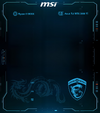

PSD Dosyası: https://www.mediafire.com/file/405ut1s0maszbrr/tasar%C4%B1m_psd.psd/file
Ek olarak: Üst kısımda görünen Google Home sekmesi düz Microsoft Store uygulaması. Onun içinde aynı hatlara sahip background çalışması yaptım ve birbirleriyle eş gibi durdular.

Son düzenleyen: Moderatör:

